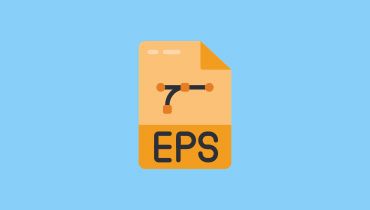Informações completas sobre o arquivo M3U
Neste mundo moderno, organizar e reproduzir seus arquivos de áudio e vídeo pode ser mais simples com a ajuda de arquivos M3U. Este formato de lista de reprodução baseado em texto serve como um roteiro para vários reprodutores de mídia. Ele os orienta a encontrar e localizar arquivos de mídia ou conteúdo de streaming. Se você quiser saber mais sobre o arquivo, é melhor ler todo o conteúdo desta postagem. Estamos aqui para lhe dar todas as informações sobre Arquivos M3U. Você aprenderá sua descrição, como criar, como jogar e muito mais. Então, para começar a discussão, leia tudo imediatamente!

CONTEÚDO DA PÁGINA
Parte 1. Uma introdução ao arquivo M3U
Se você quiser saber o que é um arquivo M3U, então ele também é chamado de URL MP3. Ele aponta para arquivos de áudio e vídeo para que vários reprodutores de mídia possam colocá-los na fila para reprodução. Esses arquivos MWU ou baseados em texto podem conter URLs ou nomes de caminhos relativos para o reprodutor de mídia ou áudio. Além disso, observe que o MWU não é um arquivo de vídeo ou áudio. É um arquivo de texto simples que mostra e lista todos os locais dos arquivos de mídia para ter reprodução adequada de áudio e vídeo.
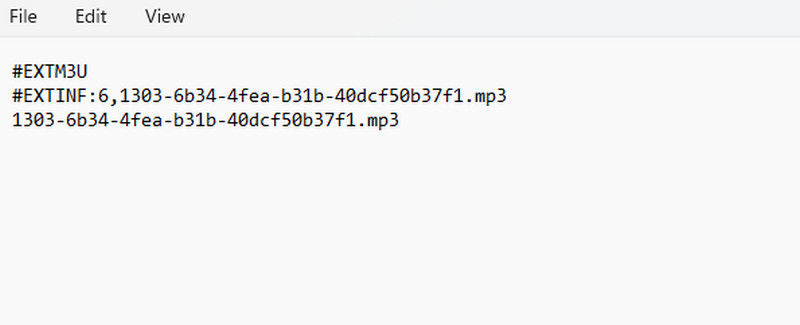
Agora, para saber mais, você deve prosseguir para as seções seguintes deste post.
Parte 2. Como criar um arquivo M3U
Você está interessado em criar um arquivo M3U? Nesse caso, você deve obter as instruções completas desta seção. Para fazer o arquivo, você deve saber qual software você pode acessar. Então, se você quiser criar o arquivo M3U, recomendamos usar o VLC Media Player. Bem, este software não é apenas capaz de reproduzir arquivos de mídia, telas de gravação, e edição de vídeos. O software também pode ajudar você a criar um arquivo M3U. Além disso, o processo de criação é simples. Com isso, não importa se você é iniciante, você ainda pode concluir sua tarefa usando o software instantaneamente. Então, se você quiser começar a criar o arquivo, siga as instruções detalhadas abaixo.
Passo 1. Para o primeiro passo, baixe o VLC Media Player no seu computador. Após instalá-lo, você pode começar a iniciá-lo para começar o processo.
Passo 2. Então, você tem que abrir o arquivo que deseja criar como um arquivo M3U. Para fazer isso, vá para o meios de comunicação > Abrir arquivo e selecione o arquivo desejado.
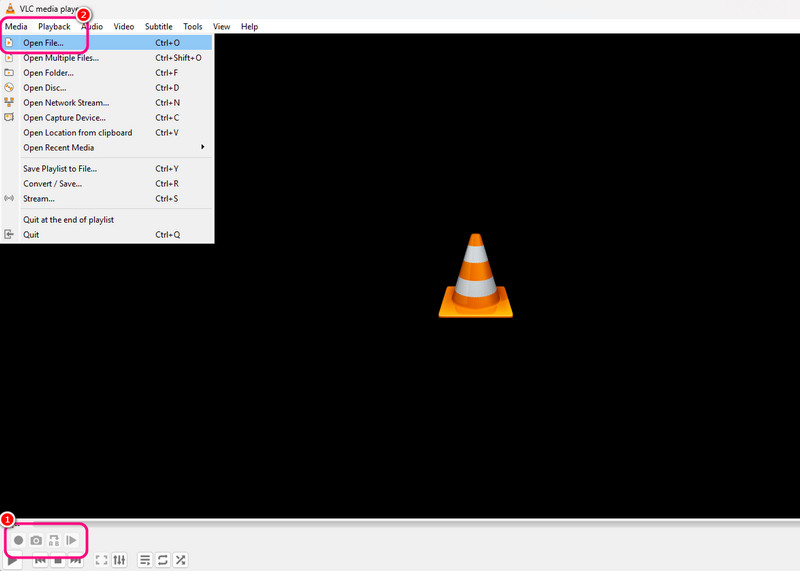
Etapa 3. Depois disso, prossiga para o meios de comunicação > Salvar lista de reprodução em arquivo opção. Então, a pasta do seu computador aparecerá na tela.
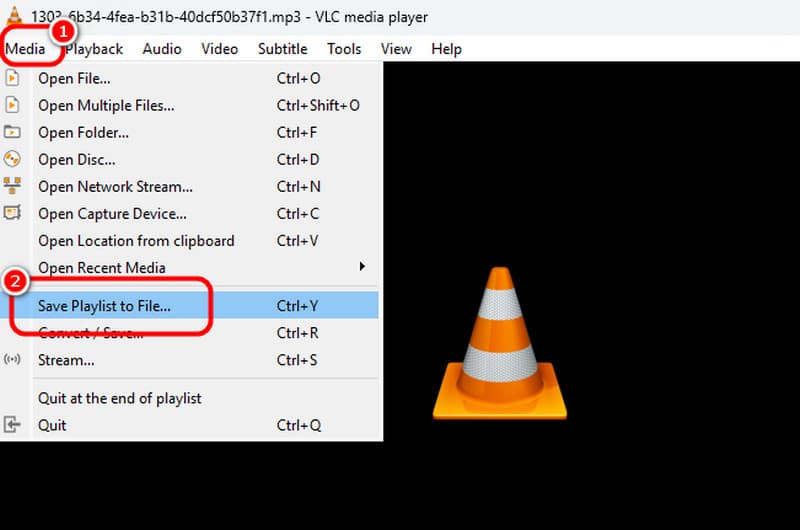
Passo 4. Agora você pode ir para o Salvar como tipo seção e selecione o formato M3U. Clique no botão Salvar para finalmente adquirir o arquivo M3U.
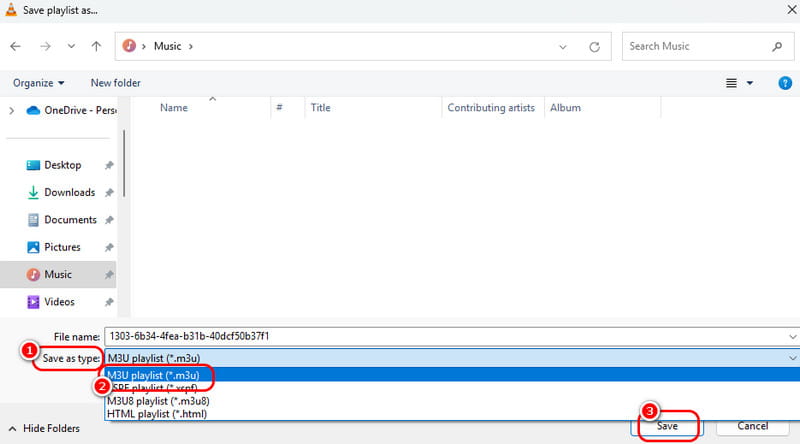
Parte 3. Como abrir um arquivo M3U
Existem vários players M3U que você pode usar para abrir o formato de arquivo M3U. O VLC Media Player pode abrir e reproduzir o arquivo M3U. Além disso, se você quiser ver a saída de texto do arquivo, pode contar com alguns editores de texto, como o Notepad. Então, para aprender todos os métodos necessários para reproduzir o arquivo com sucesso, veja todas as instruções abaixo.
Como abrir arquivo M3U usando VLC
Passo 1. Abra o software VLC, vá para a interface superior e prossiga para o Visão > Lista de reprodução opção. Então, uma mini interface aparecerá na sua tela.
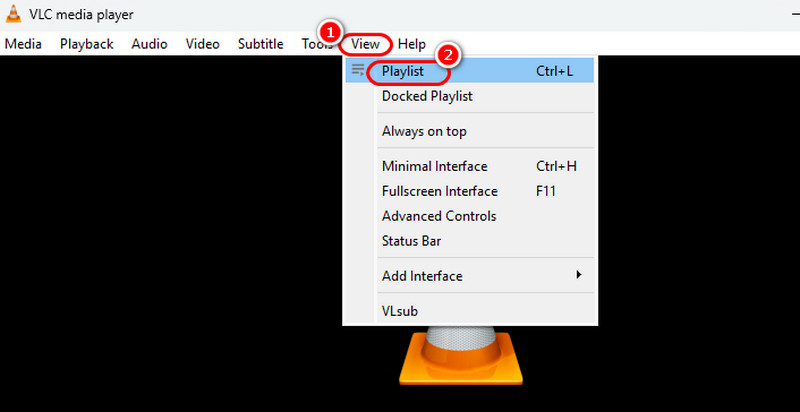
Passo 2. Vá para a pasta do seu computador e navegue até onde você salvou o arquivo M3U que você criou. Então, arraste e solte o arquivo para a playlist do VLC.
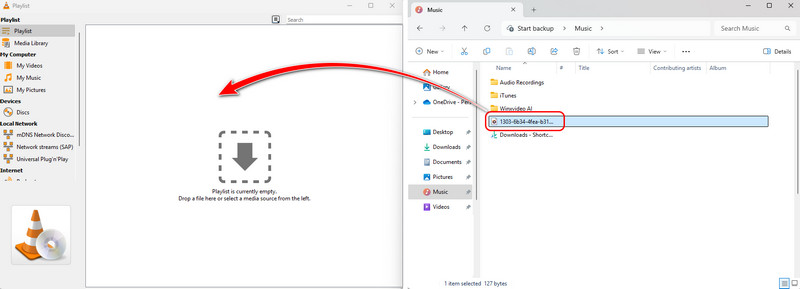
Etapa 3. Depois de arrastar o arquivo M3U, clique com o botão direito e aperte o botão Play. Com isso, você pode começar a ter uma reprodução efetiva. Com esse método, você pode abrir seus arquivos de música M3U efetivamente.
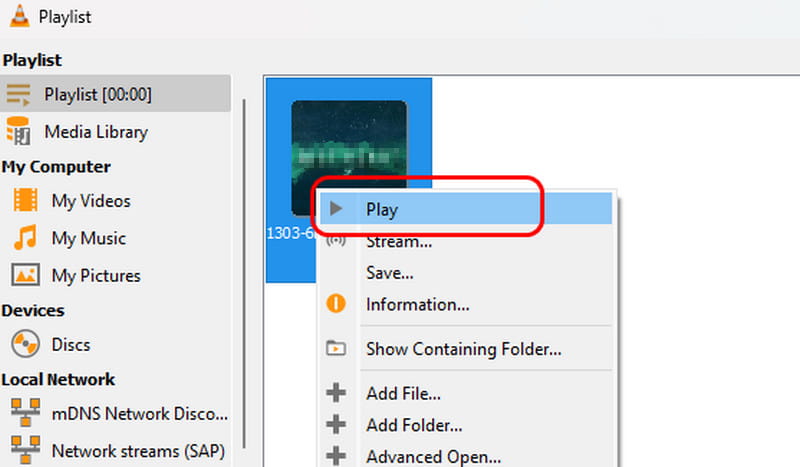
Como abrir arquivo M3U usando o bloco de notas
Passo 1. Abre o teu Bloco de notas no seu computador. Depois disso, abra o File Explorer e navegue até o arquivo M3U que você deseja abrir.
Passo 2. Em seguida, arraste e solte o arquivo M3U do File Explorer para o seu software Notepad. Com isso, você verá a saída de texto detalhada do seu arquivo M3U.
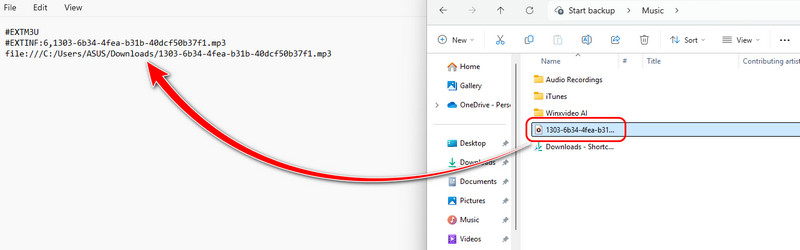
Parte 4. Método eficaz para converter M3U para MP3
Você precisa de um conversor de M3U para arquivo? O M3U não é tão popular e pode enfrentar problemas de compatibilidade ao reproduzi-lo em vários reprodutores de mídia. Nesse caso, se você quiser reproduzir o arquivo de forma eficaz, a melhor solução é transcodificá-lo para uma reprodução que seja reproduzível para todos Leitores de MP3. Nesse caso, recomendamos usar CONVERSÃO ONLINE para converter seu M3U para MP3. É uma ferramenta de conversão online que converte vários arquivos de forma eficiente e eficaz. Ele também pode oferecer um processo de conversão rápido, tornando-o um conversor confiável. O único problema aqui é que você precisa ter uma conexão forte com a internet para converter arquivos sem problemas. Você pode usar os métodos detalhados abaixo para converter M3U para MP3 perfeitamente.
Passo 1. Acesse o CONVERSÃO ONLINE ferramenta no seu navegador e clique no recurso Convert to MP3. Depois, clique em Choose Files para adicionar o arquivo M3U que você quer converter.
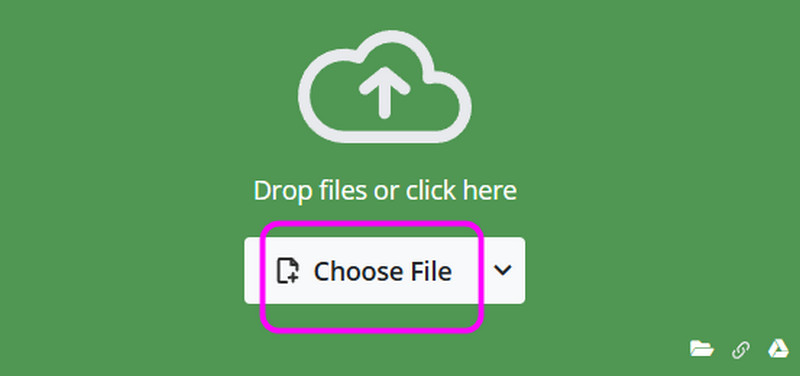
Passo 2. Depois disso, clique no Começar botão para alterar seu formato de arquivo M3U para MP3.
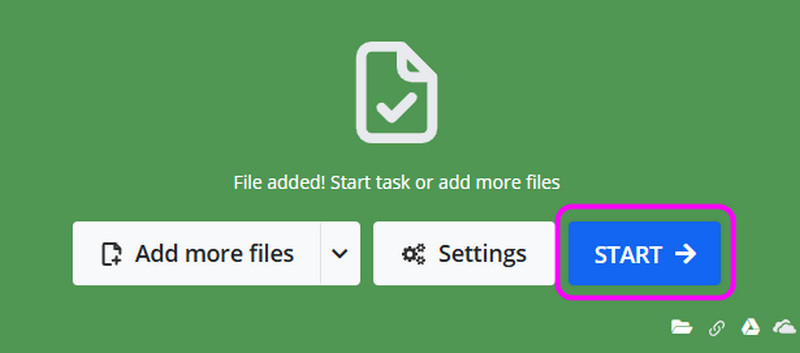
Etapa 3. Para o processo final, toque em Baixar para salvar o arquivo convertido no seu computador. Se você quiser converter o formato de arquivo M3U para MP3 e outros formatos, você pode usar esta ferramenta.

Parte 5. Melhor maneira de reproduzir arquivos M3U convertidos
Depois de converter seu arquivo M3U para MP3, você pode querer reproduzi-lo em seu computador. Se for o caso, recomendamos usar Jogador Vidmore como seu tocador de música. Este tocador multimídia pode lhe dar uma melhor experiência de audição após abrir seu arquivo MP3. Ele pode reproduzir seu áudio sem reduzir a qualidade. Ele também tem um layout envolvente com vários controles de reprodução, permitindo que você navegue por tudo durante a reprodução. Assim, se você está procurando um tocador de música excepcional que pode ajudá-lo a reproduzir seu arquivo MWU convertido, não há dúvida de que o Vidmore Player é o melhor software para acessar em seu desktop. Com isso, siga os passos simples abaixo para aprender como reproduzir com sucesso seu arquivo M3U convertido.
Passo 1. Baixar Jogador Vidmore no seu computador. Depois disso, instale e execute-o para começar a tocar seu arquivo MP3.
Passo 2. Então, bata Abrir arquivo para inserir o arquivo MP3 que você deseja abrir no seu Explorador de Arquivos.
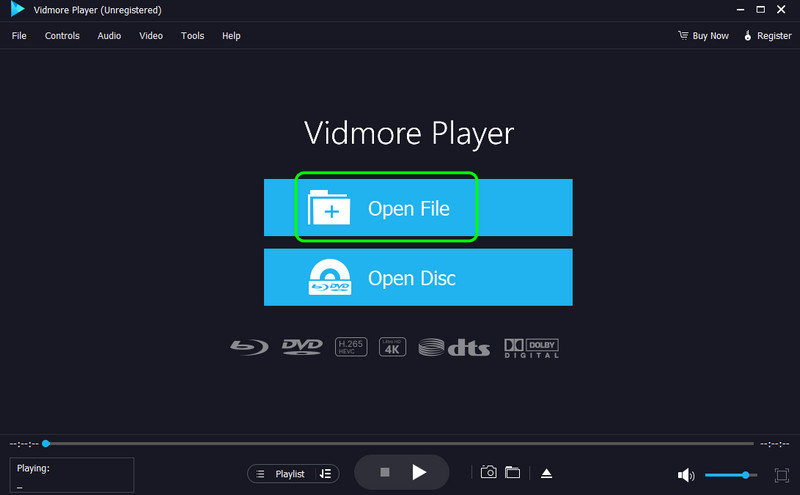
Etapa 3. Uma vez feito, você pode agora curtir ouvir sua música. Você também pode usar os controles de reprodução abaixo para interagir melhor com o software.
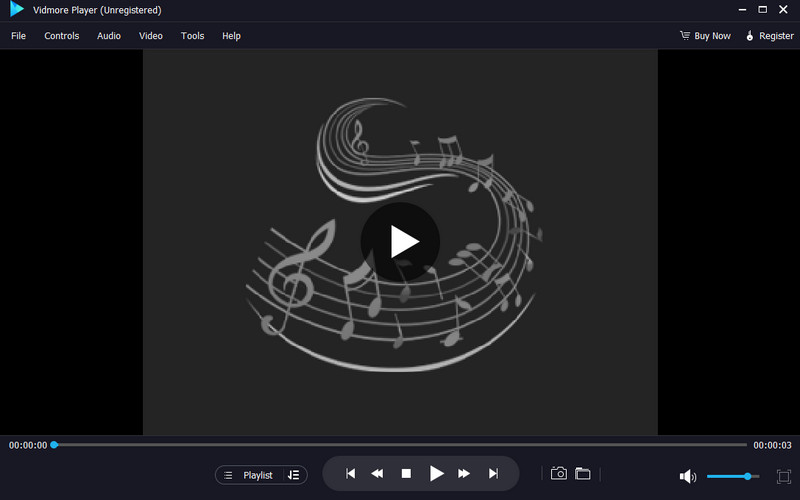
Conclusão
Esta análise lhe ensinou o suficiente sobre arquivos M3U, incluindo descrições, criação e abertura bem-sucedida. Você também aprendeu como convertê-los para MP3 para melhor compatibilidade. Além disso, se você quiser reproduzir seu arquivo M3U convertido sem problemas, você deve usar o Vidmore Player. Este media player permite que você reproduza quase todos os arquivos de mídia de excelente qualidade. Ele pode oferecer controles de reprodução envolventes, tornando o software perfeito e valioso para os usuários.